Limpando Profundamente a Cabeça de Impressão
Se a qualidade da impressão não melhorar após a limpeza padrão da cabeça de impressão, faça a limpeza profunda da cabeça de impressão. A limpeza profunda da cabeça de impressão consome mais tinta que a limpeza padrão da cabeça de impressão; por isso, limpe profundamente a cabeça de impressão somente quando for necessário.
 Nota
Nota
-
Você também pode limpar profundamente a cabeça de impressão usando o computador. Ao usar o computador, selecione o grupo de tinta a ser limpo e inicie a limpeza profunda.
- Ao limpar profundamente a cabeça de impressão usando o painel de controle, a cabeça de impressão de todas as cores de tinta serão limpos.
-
Verifique se a alimentação está ligada.
-
Pressione o botão Configuração (Setup), use o botão
 ou
ou  para selecionar Manutenção (Maintenance), então pressione o botão OK.
para selecionar Manutenção (Maintenance), então pressione o botão OK. -
Use o botão
 ou
ou  para selecionar Limpeza profunda (Deep cleaning), então pressione o botão OK.
para selecionar Limpeza profunda (Deep cleaning), então pressione o botão OK.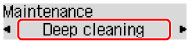
A impressora começará a limpeza profunda da cabeça de impressão.
Não execute mais nenhuma operação até que a impressora conclua a limpeza profunda da cabeça de impressão. Isso leva aproximadamente de 2 a 3 minutos.
-
Verifique as condições da cabeça de impressão.
Para verificar as condições da cabeça de impressão, imprima o padrão de verificação de ejetor.
Se o problema não for resolvido, desligue a alimentação e limpe profundamente a cabeça de impressão novamente depois de 24 horas.
Se o problema ainda não for resolvido, a cabeça de impressão pode estar danificada. Entre em contato com o centro de assistência.

